3 วิธีในการเพิ่ม Album Art เป็น MP3 ใน Windows 10
ในช่วงไม่กี่ปีที่ผ่านมา การเกิดขึ้นของแพลตฟอร์มเพลงออนไลน์ เช่นSpotifyและAmazon Prime Music ได้คุกคามความเกี่ยวข้องของรูป แบบเพลงโบราณ เช่นMP3 แม้จะมีแอพพลิเคชั่นเพลงออนไลน์เพิ่มขึ้นอย่างกะทันหัน แต่MP3ก็ยังคงอยู่ โดยผู้ใช้จำนวนมากยังคงเลือกที่จะฟังเพลงที่ดาวน์โหลดลงในพีซี แม้ว่าคุณภาพเสียงของ ไฟล์ MP3จะไม่มีปัญหา แต่ความสวยงามของไฟล์ก็ยังคงมีอยู่เพียงเล็กน้อย หากคุณต้องการให้ประสบการณ์ทางดนตรีของคุณสนุกสนานและมีศิลปะมากขึ้น นี่คือคำแนะนำที่จะช่วยให้คุณทราบวิธีเพิ่มปกอัลบั้มลงใน MP3 ใน Windows 10(how to add album art to MP3 in Windows 10.)

วิธีเพิ่ม Album Art เป็น MP3 ใน Windows 10(How to Add Album Art to MP3 in Windows 10)
ทำไมไฟล์ MP3 ถึงไม่มี Album Arts?(Why don’t MP3 files have Album Arts?)
แม้ว่า ไฟล์ MP3จะถูกใช้และแชร์กันอย่างกว้างขวาง แต่ความจริงก็คือ ไฟล์เหล่านี้มักเป็นการละเมิดลิขสิทธิ์เพลงของศิลปิน ไฟล์ MP3(MP3)ที่คุณดาวน์โหลดจากอินเทอร์เน็ตไม่ก่อให้เกิดรายได้ของศิลปิน ดังนั้นจึงไม่มี 'ข้อมูลเมตา' ที่กำหนดคุณลักษณะต่างๆ เช่น ชื่ออัลบั้มหรือปกอัลบั้ม ดังนั้น(Therefore)ในขณะที่แอพอย่างSpotifyและApple Musicมีภาพหน้าปกล่าสุด แต่ บางครั้ง MP3ของคู่กันก็ถูกปล่อยให้เป็นหมันโดยมีเพียงเพลงที่ดาวน์โหลดเท่านั้น ด้วยเหตุผลดังกล่าว ไม่มีเหตุผลใดที่คุณไม่สามารถสร้างปกอัลบั้มเป็น ไฟล์ MP3 ได้เป็นการส่วนตัว และเพิ่มประสบการณ์ทางดนตรีทั้งหมดของคุณ
วิธีที่ 1: เพิ่มปกอัลบั้มโดยใช้ Windows Media Player(Method 1: Add Album Art Using Windows Media Player)
Windows Media Playerเป็นตัวเลือกในอุดมคติสำหรับสื่อใดๆ ในWindows 10 (Windows 10)แม้ว่าGroove จะประสบความสำเร็จ แต่การตั้งค่าMedia Player ที่ใช้งานง่าย ทำให้เป็นหนึ่งในผู้เล่นที่มีประสิทธิภาพสูงสุดบนแพลตฟอร์ม วิธีเพิ่มปกอัลบั้มลงใน MP3 โดยใช้(add album art to MP3 using) Windows Media Player มีดังนี้(Windows Media Player:)
1. จากเมนูเริ่มต้นบนพีซีของคุณ ให้ค้นหา แอปพลิเคชัน Windows Media Playerและเปิดขึ้นมา
2. มีโอกาสที่สื่อจะไม่ปรากฏในแอป ในการแก้ไขปัญหานี้ ให้คลิกที่ Organize(click on Organize) ที่มุมบนซ้าย จากนั้นclick on Manage libraries > Music.

3. หน้าต่างชื่อตำแหน่งห้องสมุดดนตรี จะปรากฏขึ้น (Music)ที่นี่คลิกที่ 'เพิ่ม(click on ‘Add) ' จากนั้นค้นหาโฟลเดอร์ที่จัดเก็บเพลงในเครื่องของคุณ

4. เมื่อคุณทำตามขั้นตอนเหล่านี้เสร็จแล้ว เพลงจากโฟลเดอร์เหล่านี้จะแสดงในไลบรารีของคุณ
5. ตอนนี้ ค้นหาภาพที่คุณต้องการเพิ่มเป็นปกอัลบั้มแล้วคัดลอกไปยังคลิปบอร์ดของคุณ(copy it to your Clipboard.)
6. กลับไปที่ แอพ Window Media Playerใต้แผงเพลง ทางด้านซ้าย ให้ (Music)เลือก 'อัลบั้ม'(select ‘Album.’)
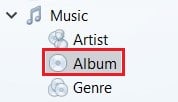
7. คลิกขวาที่อัลบั้มใดอัลบั้มหนึ่ง( Right-click on one particular album,)และจากตัวเลือกที่ปรากฏ ให้เลือก 'วางปกอัลบั้ม'(select ‘Paste album art.’)

8. ปกอัลบั้มจะได้รับการอัปเดตเป็นข้อมูลเมตาของ MP3 เพื่อเพิ่มประสบการณ์ทางดนตรีของคุณ
วิธีที่ 2: เพิ่มปกอัลบั้มโดยใช้ Groove Music(Method 2: Add Album Art Using Groove Music)
เนื่องจากWindows Media Playerมีความซ้ำซ้อนไม่มากก็น้อยGroove Musicจึงเป็นซอฟต์แวร์เล่นเสียงหลักในWindows(Windows 10) 10 แอปนี้ให้ความรู้สึก 'พิเศษกว่า' และเป็นเครื่องเล่นเพลงที่ล้ำหน้ากว่าเล็กน้อยในแง่ของการจัดระเบียบและคอลเล็กชัน จากที่กล่าวมา ต่อไปนี้คือวิธีที่คุณสามารถเพิ่มภาพหน้าปกในไฟล์ MP3 ของคุณ(add cover art to your MP3 files)โดยใช้ Groove Music
1. จากเมนู Start ให้เปิดแอปพลิเคชั่น Groove Music(Groove Music application.)
2. หากคุณไม่พบ ไฟล์ MP3 ของคุณ ใน คอลัมน์ 'เพลงของฉัน'( ‘My Music’)คุณจะต้องขอให้Grooveค้นหาไฟล์ของคุณด้วยตนเอง
3. ที่มุมล่างซ้ายของแอป ให้คลิก(click )ที่ไอคอนการตั้งค่า( Settings icon.)
4. ภายในแผงการตั้งค่า ให้คลิกที่ 'เลือกตำแหน่งที่เราค้นหาเพลง'(click on ‘Choose where we look for music’)ใต้หัวข้อ'เพลงบนพีซีเครื่องนี้'(‘Music on this PC.’)

5. ในหน้าต่างเล็ก ๆ ที่ปรากฏขึ้น ให้คลิก(click )ที่ไอคอน Plus(Plus icon)เพื่อเพิ่มเพลง นำทาง(Navigate)ผ่านไฟล์ต่างๆ ในพีซีของคุณ และเลือกโฟลเดอร์ที่มีเพลงของคุณ(folders that contain your music.)

6. เมื่อเพิ่มเพลงแล้วให้เลือกตัวเลือก 'เพลงของฉัน'(select the ‘My music’ )จากแผงด้านซ้าย แล้วคลิกที่อัลบั้ม(click on Albums.)

7. อัลบั้มทั้งหมดของคุณจะแสดงในกล่องสี่เหลี่ยม คลิกขวาที่อัลบั้มที่(Right-click on the album)คุณเลือกแล้วเลือกตัวเลือก' แก้ไขข้อมูล'( ‘Edit info’ )

8. หน้าต่างใหม่จะปรากฏขึ้น โดยที่ปกอัลบั้มจะปรากฏที่มุมซ้ายพร้อมตัวเลือกแก้ไขเล็กๆ ข้างๆ คลิกที่ไอคอนดินสอ(Click on the Pencil)เพื่อเปลี่ยนภาพ
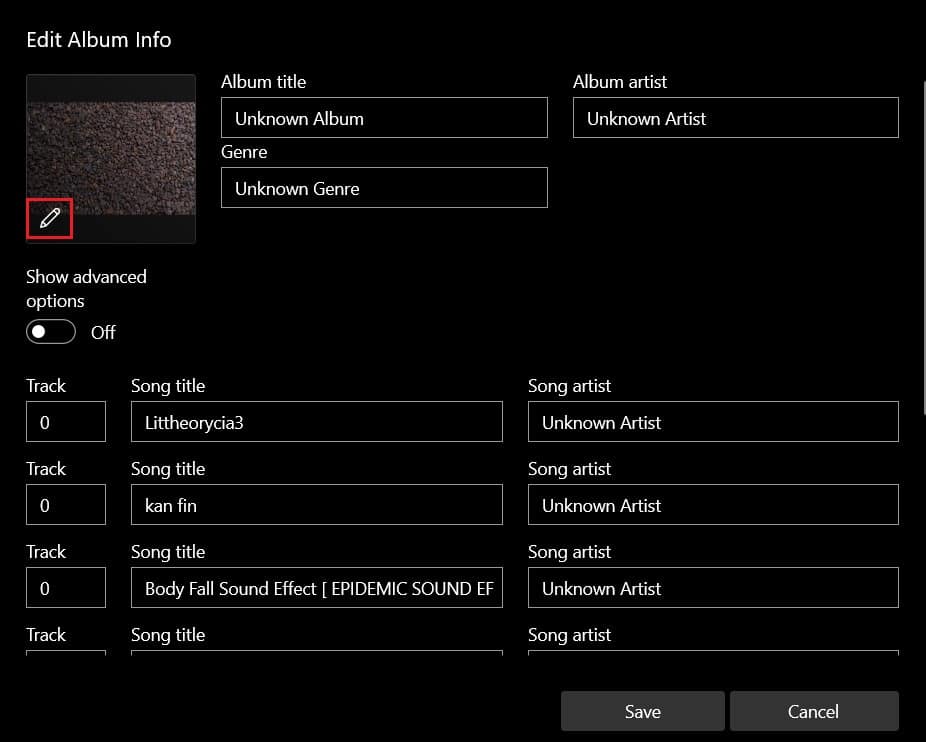
9. ในหน้าต่างถัดไปที่เปิดขึ้น นำทางผ่านไฟล์ PC ของคุณและเลือกภาพ(select the image )ที่คุณต้องการใช้เป็นปกอัลบั้ม
10. เมื่อใช้รูปภาพแล้ว ให้คลิกที่ 'บันทึก'(click on ‘Save’)เพื่อเพิ่มปกอัลบั้มใหม่ลงในไฟล์MP3 ของคุณ(MP3)

อ่านเพิ่มเติม: (Also Read: )วิธีใช้อีควอไลเซอร์ใน Groove Music ใน Windows 10(How to use the Equalizer in Groove Music in Windows 10)
วิธีที่ 3: ใส่ปกอัลบั้มด้วย VLC Media Player(Method 3: Insert Album Art with VLC Media Player)
เครื่องเล่น สื่อVLCเป็นหนึ่งในซอฟต์แวร์ที่เกี่ยวข้องกับสื่อที่เก่าแก่ที่สุดในตลาด แม้จะมีการแข่งขันที่มอบให้โดยGroove MusicและWindows Media Playerแต่VLCยังคงได้รับความนิยมอย่างกว้างขวางและดีขึ้นในการอัพเกรดแต่ละครั้ง หากคุณยังคงใช้เครื่องเล่นสื่อ VLC แบบคลาสสิก(classic VLC media player)และต้องการเพิ่มปกอัลบั้มลงในMP3(MP3s) ของคุณ ถือว่าคุณโชคดี
1. เปิด โปรแกรมเล่นสื่อ VLCและที่มุมซ้ายบน ให้คลิกที่ 'ดู'( click on ‘View’)ก่อน แล้วเลือก 'เพลย์ลิสต์'(select ‘Playlist.’)

2. เปิดไลบรารีสื่อและเพิ่มถ้าคุณยังไม่ได้เพิ่มไฟล์ของคุณที่นั่น คลิกขวาแล้วเลือก 'เพิ่มไฟล์'(select ‘Add File.’)

3. เมื่อคุณเพิ่มไฟล์MP3 ที่คุณชื่นชอบแล้ว ให้ (MP3)คลิกขวาที่(right-click ) ไฟล์ นั้นแล้วคลิก 'ข้อมูล'(click on ‘Information.’)

4. หน้าต่างข้อมูลขนาดเล็กจะเปิดขึ้นซึ่งมีข้อมูลของไฟล์MP3 ปกอัลบั้มชั่วคราวจะอยู่ที่มุมล่างขวาของหน้าต่าง
5. คลิกขวาที่ปกอัลบั้ม(Right-click on the Album art) และสองตัวเลือกจะปรากฏขึ้น คุณสามารถเลือก ' ดาวน์โหลดหน้าปก(Download cover art) ' และโปรแกรมเล่นจะค้นหาปกอัลบั้มที่เหมาะสมบนอินเทอร์เน็ต หรือคุณสามารถเลือก 'เพิ่มภาพหน้าปกจากไฟล์'(select ‘Add cover art from file’)เพื่อเลือกภาพที่ดาวน์โหลดมาเป็นปกอัลบั้ม

6. ค้นหาและเลือกภาพที่(Find and select the image)คุณต้องการ จากนั้นปกอัลบั้มจะได้รับการอัปเดตตามลำดับ
ด้วยเหตุนี้ คุณจึงสามารถรวมภาพหน้าปกใน ไฟล์ MP3 ที่คุณชื่นชอบ ได้ เพื่อให้แน่ใจว่าประสบการณ์ทางดนตรีบนคอมพิวเตอร์ของคุณได้รับการปรับปรุง
ที่แนะนำ:(Recommended:)
- ถอนการติดตั้ง Groove Music จาก Windows 10 . โดยสมบูรณ์(Completely Uninstall Groove Music From Windows 10)
- วิธีส่งเพลงบน Facebook Messenger(How to Send Music on Facebook Messenger)
- แก้ไขปุ่มเริ่มของ Windows 10 ไม่ทำงาน(Fix Windows 10 Start Button Not Working)
- แก้ไข คอมพิวเตอร์ของคุณอาจส่งคำถามอัตโนมัติ(Fix Your computer may be sending automated queries)
เราหวังว่าคู่มือนี้จะเป็นประโยชน์ และคุณสามารถเพิ่มปกอัลบั้มลงใน MP3 ใน Windows 10(to add album art to MP3 in Windows 10)ได้ หากคุณยังคงมีข้อสงสัยใดๆ เกี่ยวกับบทความนี้ โปรดอย่าลังเลที่จะถามพวกเขาในส่วนความคิดเห็น
Related posts
3 Ways เพื่อ Increase Dedicated VRAM ใน Windows 10
3 Ways จะฆ่า A Process ใน Windows 10
6 Ways ถึง Change User Account Name ใน Windows 10
4 Ways เพื่อล้าง Clipboard History ใน Windows 10
2 Ways การ Map Network Drive ใน Windows 10
Add or Remove Words ใน Spell Checking Dictionary ใน Windows 10
Print Screen ไม่ทำงานใน Windows 10? 7 Ways เพื่อแก้ไข!
วิธีแปลง M4B เป็น MP3 ใน Windows 10
18 Ways เพื่อเพิ่มประสิทธิภาพ Windows 10 สำหรับการเล่นเกม
4 วิธีในการปิดใช้งานโปรแกรมเริ่มต้นใน Windows 10
5 Ways เพื่อปิด Touchpad บน Windows 10
ปิดใช้งาน Pinch Zoom Feature ใน Windows 10
Copy Paste ไม่ได้ทำงานกับ Windows 10? 8 Ways Fix it!
3 วิธีในการรับเกม Solitaire คลาสสิกบน Windows 10
3 วิธีในการตรวจสอบว่าดิสก์ใช้พาร์ติชั่น MBR หรือ GPT ใน Windows 10
3 Ways ถึง Delete Files Protected โดย TrustedInstaller ใน Windows 10
8 วิธีในการแก้ไขไม่มีเสียงใน Windows 10
6 Ways ถึง Access BIOS ใน Windows 10 (Dell/Asus/ HP)
3 Ways เพื่อเปลี่ยน Cursor Thickness ใน Windows 10
4 Ways เพื่อเปลี่ยน Date and Time ใน Windows 10
